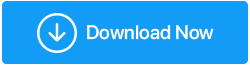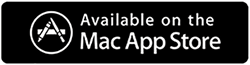Comment ouvrir et extraire des fichiers RAR sur Mac
Publié: 2022-01-18Les fichiers sont souvent compressés avant d'être envoyés sur le World Wide Web. Qu'il s'agisse d'envoyer des fichiers volumineux en pièce jointe à un e-mail ou d'extraire les fichiers d'un package comme dans le cas d'un logiciel, RAR est l'un des choix les plus populaires. Cependant, contrairement à Windows, les utilisateurs de macOS sont souvent confrontés au dilemme de savoir comment ouvrir les fichiers .rar sur Mac. Dans cet article, nous allons examiner certaines des meilleures façons de décompresser et d'ouvrir les fichiers .rar sur Mac.
À la fin, nous examinerons également certaines des questions courantes que les utilisateurs se posent concernant les fichiers .rar ?
Lisez aussi : Meilleures alternatives gratuites à WinZip
Que sont les fichiers RAR ?
Un fichier RAR signifie fichier compressé Roshal Archive. Il s'agit d'un conteneur de données qui contient plusieurs fichiers et nécessite un utilitaire pour s'ouvrir. Vous pouvez stocker des documents, des images, des fichiers .exe (comme dans le cas de tout logiciel), ou tout autre fichier d'ailleurs. Alors que certains fichiers RAR peuvent être extraits tels quels, d'autres sont protégés par un mot de passe.
Jetons un coup d'œil à un scénario -
J'ai récemment formaté mon Mac et supprimé sans le savoir des images, des logiciels et des documents importants. Heureusement, un de mes collègues avait les mêmes fichiers. Je lui ai demandé de partager les fichiers avec moi. Il a compressé ces fichiers au format RAR et m'a envoyé un e-mail. Je cherche maintenant des moyens d'ouvrir des fichiers RAR sur Mac. Veuillez en suggérer un.
Meilleures façons d'ouvrir ou de décompresser des fichiers RAR sur macOS ?
– Extraire Mac .rar en ligne
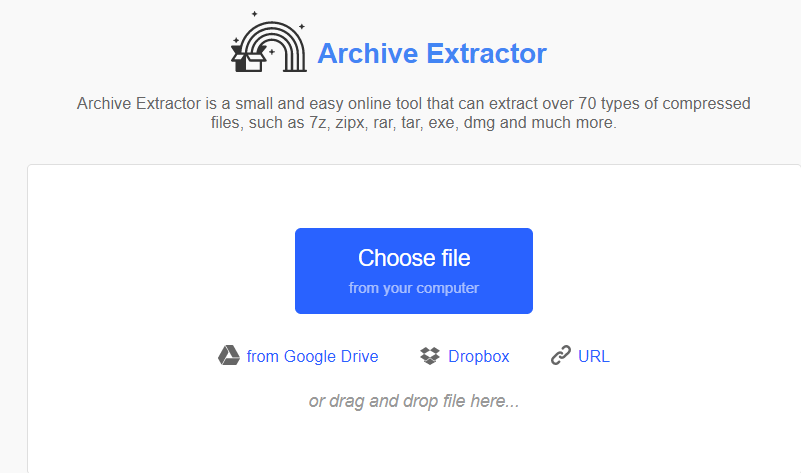
Commençons par aborder un moyen simple d'extraire des fichiers .rar sur Mac qui extrait des fichiers RAR sur Mac. Pour cette méthode, vous n'aurez pas à dépenser d'argent supplémentaire et vous pourrez appliquer cette méthode même lors de vos déplacements. L'inconvénient ici est que l'extraction et l'ouverture de fichiers RAR en ligne peuvent s'avérer utiles lorsque vous souhaitez extraire quelques archives. Archive Extractor , par exemple, est un excellent moyen d'extraire des fichiers .rar. Le moyen le plus simple consiste à se rendre d'abord sur le site Web, puis à faire glisser et déposer le fichier depuis un emplacement sur Mac et dans quelques instants, vous pourrez désarchiver votre fichier.
Archive Extractor est capable d'extraire 70 types de fichiers compressés tels que zipx, rar, 7z, tar, dmg, exe et bien d'autres.
- Utilisez un désarchiveur tiers pour Mac
Pour extraire et ouvrir des fichiers RAR sur Mac, vous pouvez utiliser un utilitaire de désarchivage tiers. Si vous recherchez des options, voici une liste de certains des meilleurs archiveurs et désarchiveurs pour Mac. Démontrons comment vous pouvez ouvrir des fichiers RAR sur Mac à l'aide de Cisdem Unarchiver qui est l'un des utilitaires de désarchivage les meilleurs et les plus recommandés pour Mac. Nous avons déjà listé ses fonctionnalités dans le lien mentionné juste au dessus. Pour ouvrir les fichiers RAR sur Mac à l'aide de Cisdem Unarchiver -
1. Téléchargez, exécutez et installez Cisdem Unarchiver
2. Dans la barre de menus, cliquez sur le bouton + Ajouter . Vous pouvez maintenant voir tous vos fichiers RAR dans la fenêtre de gauche.
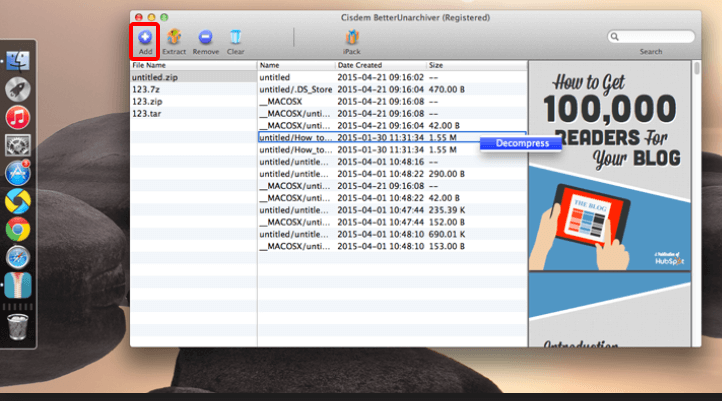
3. Cliquez simplement sur un fichier RAR et son contenu sera répertorié sur le côté droit d'où vous pourrez même le prévisualiser
4. Pour désarchiver, cliquez sur le fichier, puis cliquez sur le bouton Extraire en haut
Facile, non ? Vous aurez maintenant tous les fichiers extraits à l'emplacement souhaité à partir duquel vous pourrez y accéder facilement. Cisdem Unarchiver est disponible en tant qu'extracteur RAR gratuit et payant pour Mac.

- Utilisez le terminal pour extraire des fichiers .rar sur Mac
Cette étape est destinée aux utilisateurs de macOS qui aiment travailler avec le terminal et ne se laissent pas facilement intimider par la ligne de commandes -
Tout d'abord, lancez le terminal en appuyant sur la combinaison de touches CMD + Espace , puis ajoutez des outils de développement à votre terminal en entrant la commande xcode-select –install .
Maintenant, installez le gestionnaire de packages depuis Homebrew .
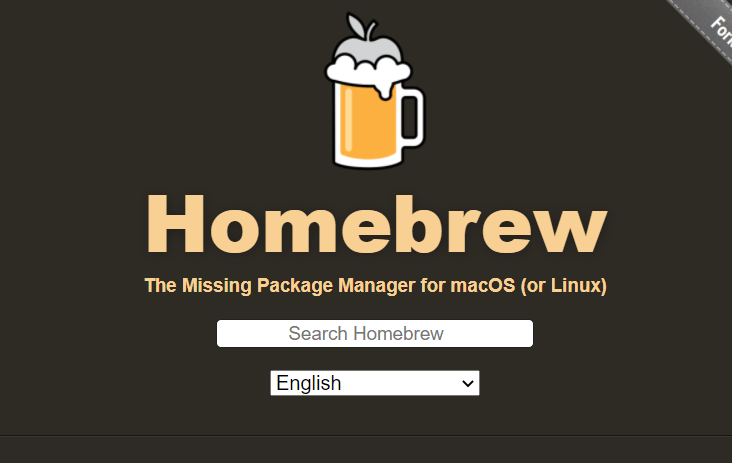
Au moment de la rédaction de cet article, la commande d'installation est - /bin/bash -c "$(curl -fsSL https://raw.githubusercontent.com/Homebrew/install/HEAD/install.sh )"
Nous vous recommandons fortement de copier-coller la commande qui se trouve sur le site officiel. Ensuite, entrez cette commande pour installer l'utilitaire de désarchivage -
brasser installer unrar
Une fois l'élément unarchiver installé, tapez unrar . Ensuite, localisez votre dossier pour le fichier RAR que vous souhaitez décompresser ou ouvrir, puis faites-le glisser et déposez-le dans le terminal. Les fichiers RAR décompressés seront disponibles dans le dossier utilisateur de votre Mac.
Questions fréquemment posées
Quel est le meilleur extracteur et fermeture éclair RAR pour Mac ?
Nous avons déjà répertorié certains des meilleurs extracteurs RAR du blog tels que Cisdem Unarchiver. Si vous utilisez un autre utilitaire d'extraction RAR et pensez qu'il est plus riche en fonctionnalités, partagez-le avec d'autres lecteurs afin qu'ils puissent améliorer leur productivité.
Les fichiers RAR sont-ils sûrs ?
Les fichiers RAR sont comme n'importe quelle autre archive. À moins que et jusqu'à ce que vous les téléchargiez à partir d'un site Web dangereux et injustifié, vous pouvez être assuré que le fichier que vous avez téléchargé est sûr. Vous pouvez en outre ouvrir en toute sécurité un fichier RAR sur Mac en utilisant l'une des méthodes que nous avons mentionnées ci-dessus.
Puis-je compresser un fichier RAR sur Mac ?
La plupart des désarchiveurs font également office d'outils de compression. Par exemple, vous pouvez utiliser des outils comme Cisdem Unarchiver et WinZip pour compresser et décompresser des archives.
Puis-je extraire des fichiers RAR en ligne ?
Oui, vous pouvez. Même si vous avez un désarchiveur tiers sur votre Mac, la connaissance même de l'utilisation d'un outil en ligne peut s'avérer utile lorsque, par exemple, vous n'avez pas votre appareil macOS avec vous et que vous devez de toute urgence ouvrir ou décompressez les fichiers RAR sur un autre Mac ou toute autre plate-forme.
Quelles sont les raisons possibles qui m'empêchent d'ouvrir un fichier RAR ?
Parfois, ce qui déconcerte les utilisateurs, c'est lorsqu'ils essaient d'ouvrir ou de décompresser RAR sur Mac et qu'ils ne peuvent tout simplement pas. Si c'est votre cas, vous pouvez essayer de mettre à jour votre système d'exploitation ou de laisser les applications traverser le pare-feu. Enfin, vous pouvez soit télécharger à nouveau le fichier compressé, soit réinstaller l'utilitaire de désarchivage.
Emballer
Nous espérons que vous n'aurez plus de problèmes pour décompresser ou ouvrir les fichiers RAR sur Mac. Faites-nous savoir, ainsi qu'aux autres lecteurs, quelle est la méthode que vous utilisez souvent pour ouvrir les fichiers RAR sur Mac. Nous vous recommandons également de parcourir certaines questions fréquemment posées qui surgissent dans l'esprit des utilisateurs lors de l'extraction de fichiers RAR sur Mac.